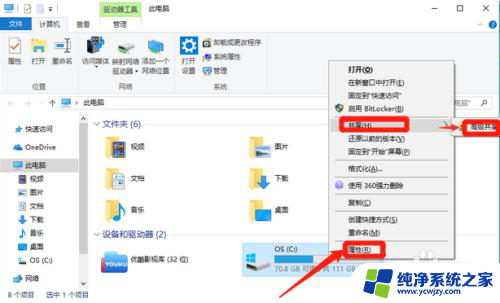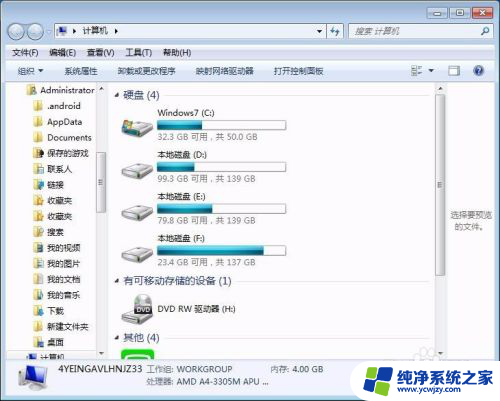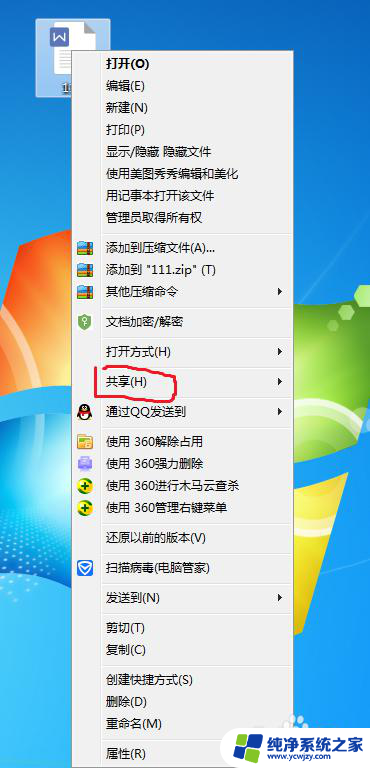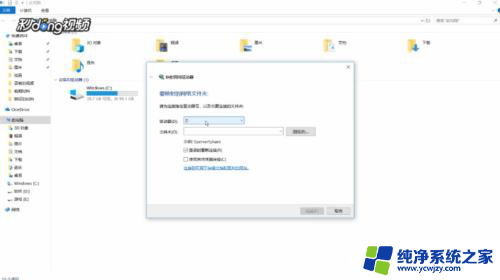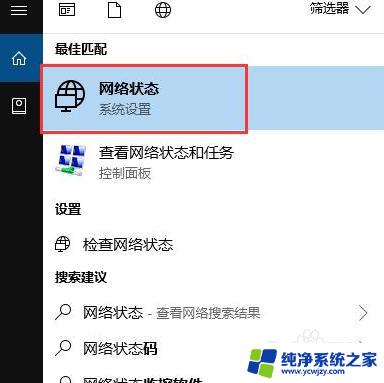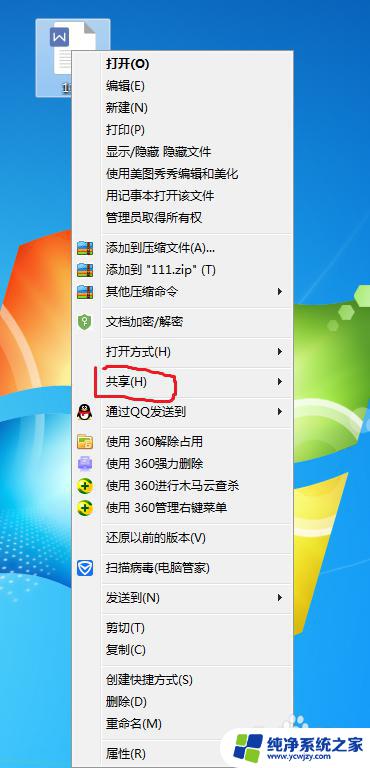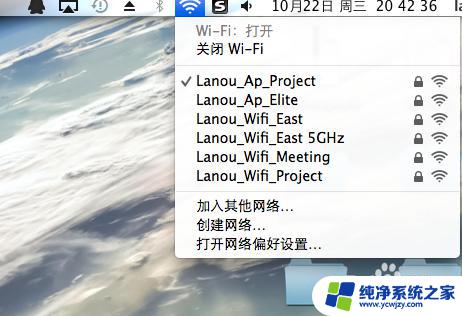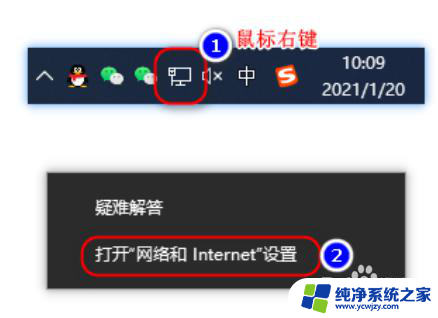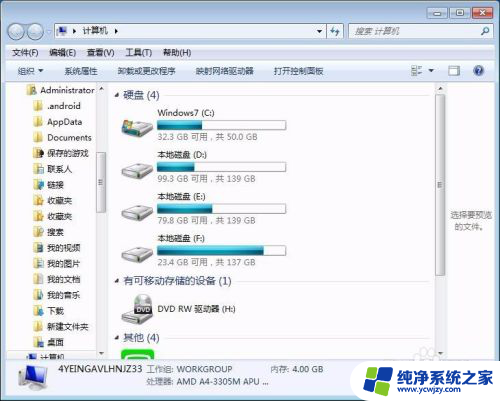两台电脑如何共享硬盘 电脑磁盘如何设置共享
两台电脑如何共享硬盘,在如今数字化时代,电脑已经成为人们生活的重要工具之一,对于拥有多台电脑的用户来说,如何实现硬盘的共享却成为一个困扰。幸运的是现代操作系统提供了一种简便的方法来实现电脑硬盘的共享。通过设置共享选项,用户可以轻松地在多台电脑之间共享文件和数据。本文将介绍如何设置电脑硬盘的共享,使得用户可以更加高效地管理和访问自己的数据。
具体方法:
1.首先我们要打电脑,然后找到自己的共享磁盘后。找到些电脑后点击共享后,会看到高级共享字样。然后此处点击高级共享。
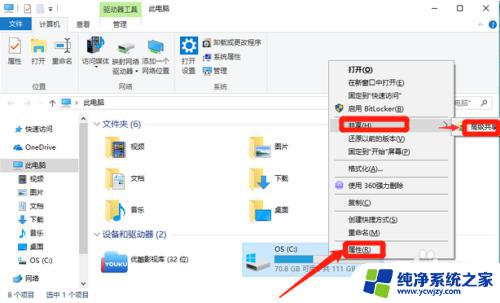
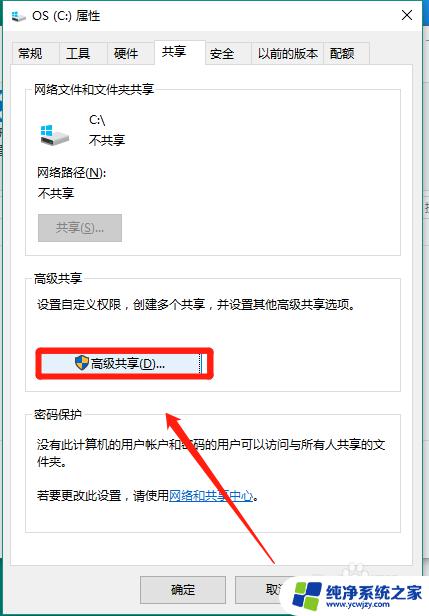
2.当我们点开高级共享界面以后,会在此窗口即刻看见自己的共享盘符。然后我们依次点击应用确定。
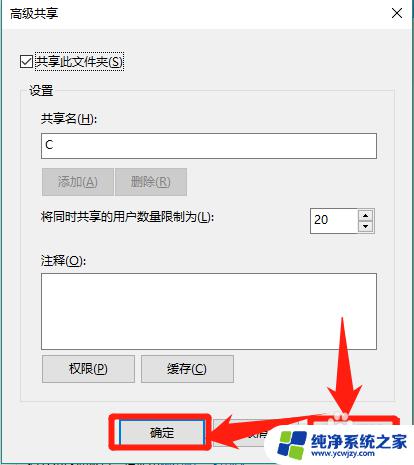
3.我们点击了应用确定以后,再点击我们界面上的网络字样。就可以看到自己的计算机了,然后点击进入。
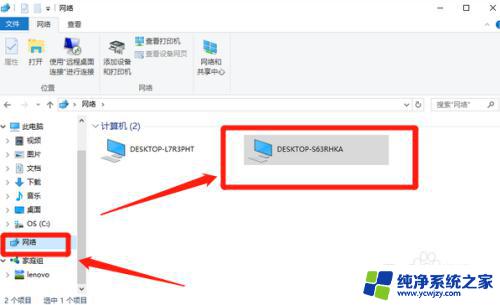
4.最后,我们点击进入在整个界面上我们就可以清楚的看到自己共享的磁盘了。那么电脑磁盘共享就已经完全设置好了
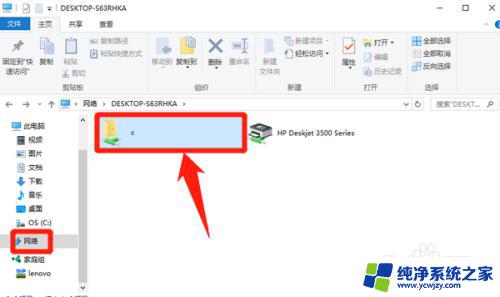
5.总结:
1打开电脑要共享的磁盘.点击共享中的高级共享。
2.自己的共享磁盘点击应用确定。
3.到网络界面中进入计算机。
4.共享的磁盘完成。
以上是关于两台电脑如何共享硬盘的全部内容,如果您遇到这种情况,可以按照本文提供的方法进行解决,希望这些信息能帮助到您。